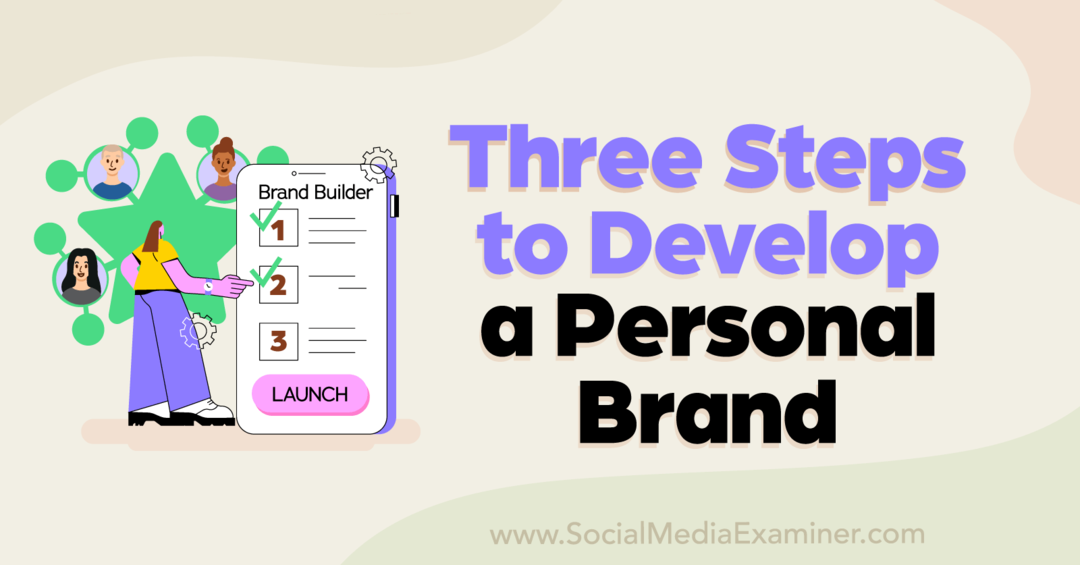Jak skonfigurować Alexa Flash Briefing: przewodnik dla marketerów: Social Media Examiner
Odprawa Flash Alexa / / September 25, 2020
 []
[]
Chcesz nowego sposobu dostarczania treści klientom i potencjalnym klientom? Zastanawiasz się, jak mogą pomóc Amazon Echo lub Echo Dot?
W tym artykule będziesz dowiedz się, jak skonfigurować flashowanie Amazon Alexa, aby regularnie dostarczać aktualizacje produktów, informacje o wydarzeniach i porady ekspertów dla zaangażowanej publiczności.

Co to jest Flash Briefing?
Amazon Echo i Dot to urządzenia aktywowane głosem, które mogą wykonywać szereg zadań za pomocą prostych poleceń głosowych. Skonfigurowanie własnego odprawy flash dla Echo pozwala na to dostarczać nagrane treści audio klientom i potencjalnym klientom codziennie lub co tydzień.
Po skonfigurowaniu odprawy flash jest ona dostępna dla właścicieli Echo w Sklep Alexa Skills. Po zainstalowaniu go jako „umiejętności”, po prostu mówią: „Alexa, zagraj w moją odprawę flashową”, aby posłuchać tego przez ich Echo. Każda odprawa może trwać do 10 minut.
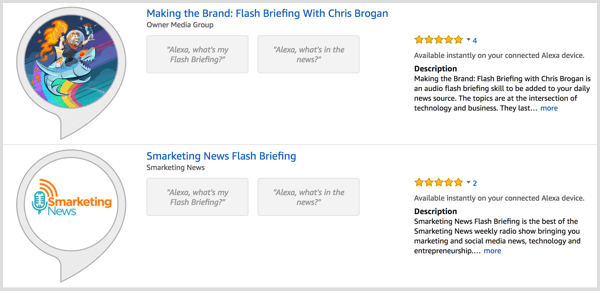
Możesz utworzyć odprawę flash do oferować wskazówki, wiadomości branżowe, inspirujące cytaty, profesjonalne spostrzeżenia i nie tylko. Na przykład apteka może przekazywać codzienne porady zdrowotne lub trener życia może udostępniać treści „czuć się dobrze”.
Odprawa Eagle Realty „The Myrtle Beach Real Estate Minute” dostarcza aktualnych informacji o cenach i zapasach oraz przedstawia możliwości inwestycji i kupna domów na swoim rynku.
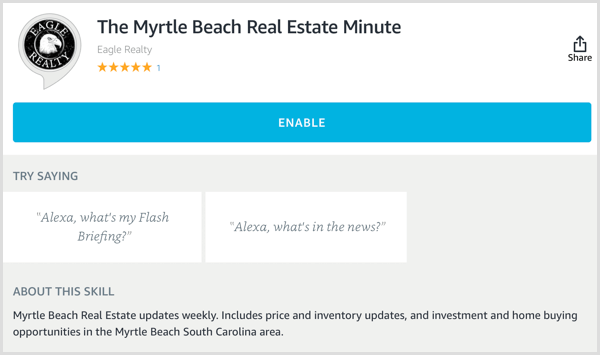
Oto jak skonfigurować i przesłać zawartość do własnego odprawy flash.
# 1: Utwórz kanał RSS
Pierwszym krokiem jest skonfigurowanie źródła RSS. Tutaj prześlesz pliki audio do odprawy flashowej.
Jeśli szukasz narzędzia bardziej „podłącz i używaj”, SoundUp działa podobnie do sposobu, w jaki Libsyn i Soundcloud współpracują z podcastami. Przesyłasz nagranie do SoundUp i jest ono wysyłane do Amazon. Nawet ci na to pozwala przesyłaj i ustalaj terminy odpraw. SoundUp ma plany zaczynające się od 14,99 USD miesięcznie.
Jeśli potrzebujesz narzędzia podobnego do SoundUp, wypróbuj Efekt lub Fabuła.
Po zarejestrowaniu się w SoundUp, przejdź do zakładki Moje dźwięki i kliknij Moje łącza po lewej stronie. Po prawej stronie zobaczysz link do adresu URL kanału. Kliknij ikonę kopiowania do skopiuj adres URL kanału, które będziesz potrzebować w Amazon Developer Console.
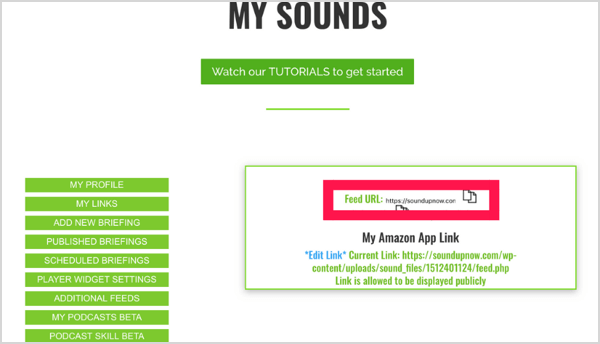
# 2: Zarejestruj się jako programista Amazon
Teraz musisz utworzyć konto programisty Amazon. Iść do https://developer.amazon.com/ i kliknij Developer Console w prawym górnym rogu strony. Pojawi się monit zaloguj się na swoje konto Amazon jeśli jeszcze tego nie zrobiłeś.
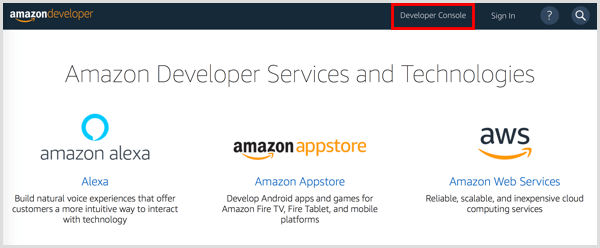
Kolejny, podaj swoje dane kontaktowe i nazwę firmy aby założyć konto. Kliknij Zapisz i kontynuuj kiedy skończysz.
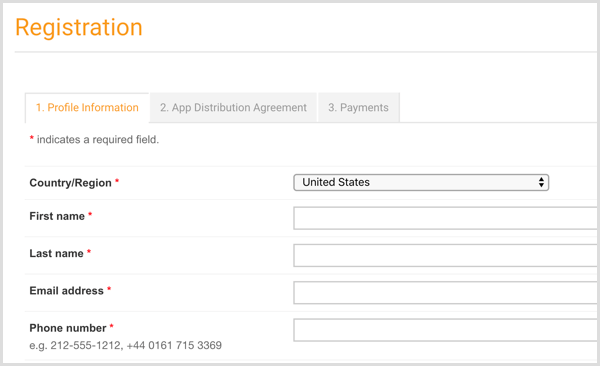
Przeczytaj i zaakceptuj warunki dla kont programistów.
Na następnej stronie wskaż, czy planujesz zarabiać na swoich treściach. Po tobie kliknij Zapisz i kontynuuj, zobaczysz panel konsoli programisty.
# 3: Stwórz umiejętność
Teraz, gdy masz już skonfigurowane konto programisty, możesz stwórz swoją pierwszą umiejętność Alexa. U góry ekranu kliknij kartę Alexa i wtedy kliknij Get Started w Alexa Skills Kit.
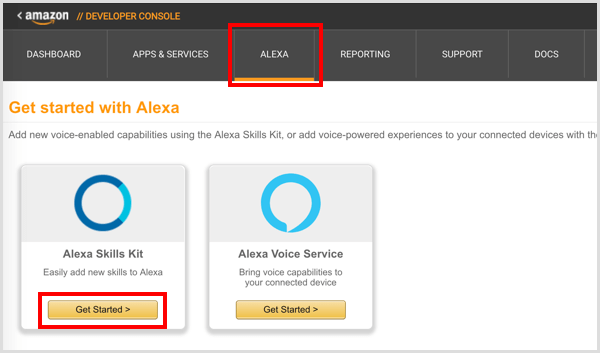
Na następnej stronie kliknij Utwórz umiejętność.
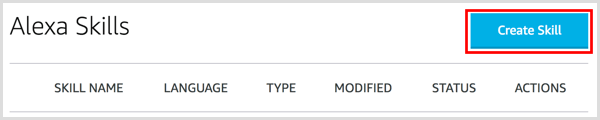
W polu tekstowym pod Utwórz umiejętność, wpisz nazwę dla swojegoumiejętność i kliknij Kolejny.
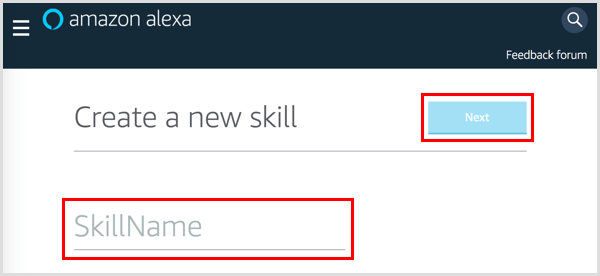
Aby zbudować umiejętność, możesz zaprojektować własny model niestandardowy lub zacząć od modelu gotowego. Na twoją odprawę, kliknij przycisk Wybierz poniżej Flash Briefing i wtedy kliknij Utwórz umiejętność.
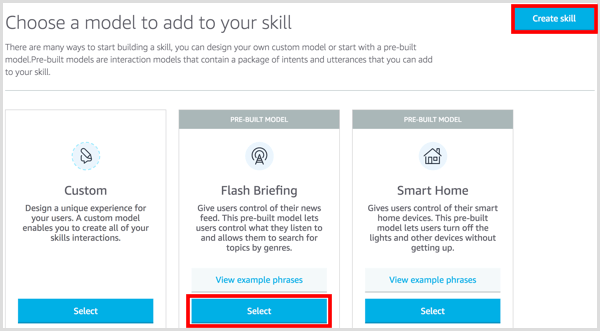
# 4: Skonfiguruj swój kanał informacyjny Flash
Teraz możesz skonfigurować swój kanał informacyjny flash. Pierwszy, wpisz niestandardowy komunikat o błędzie, który może mieć maksymalnie 100 znaków. Alexa powie użytkownikowi ten tekst, jeśli umiejętność nie dostarczy treści. Na przykład możesz powiedzieć coś w rodzaju: „[Nazwa umiejętności] nie jest w tej chwili dostępna”. Aby usłyszeć, jak Alexa wypowiada komunikat o błędzie, kliknij przycisk Odtwórz po prawej stronie.
Kiedy skończysz, kliknij Zapisz i wtedy kliknij + Dodaj nowy kanał.
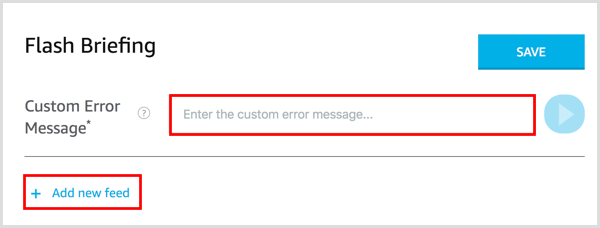
Teraz musisz wypełnić informacje na temat swojego kanału informacyjnego flash.
Do preambuły, wprowadź krótkie wprowadzenie do swojego kanału, na przykład „W wiadomościach marketingowych…”. Powinien zaczynać się od „In” lub „From” i może mieć do 70 znaków. Alexa przeczyta to wprowadzenie dla użytkownika przed dostarczeniem zawartości kanału.
Kliknij przycisk Odtwórz po prawej, aby Alexa powtórzyła ci wprowadzenie. Jeśli dźwięk brzmi zbyt szybko, dodaj przecinek lub kropkę do wstaw krótką pauzę.
Kolejny, dodaj nazwę aby zidentyfikować Twój kanał (np. „Wiadomości marketingowe”) i wskaż, jak często Twój kanał będzie aktualizowany. Dostępne są opcje godzinowe, dzienne lub tygodniowe. W przypadku typu treści wybierz Audio.
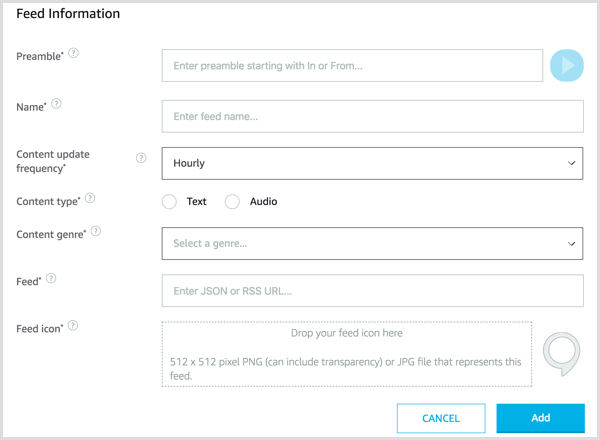
W przypadku gatunku treści wybierz kategorię swojego kanału z menu rozwijanego. Dostępne opcje obejmują nagłówki wiadomości, biznes, technologię i nie tylko.
W polu Feed wklej adres URL skonfigurowanego źródła RSS. Następnie przeciągnij i upuść do prześlij ikonę pliku danych. Ikona może być plikiem PNG lub JPG, a zalecany rozmiar to 512 x 512 pikseli. Po zakończeniu wypełniania formularza kliknij przycisk Dodaj.
Skorzystaj ze szkolenia marketingowego YouTube - online!

Chcesz zwiększyć swoje zaangażowanie i sprzedaż w YouTube? Następnie dołącz do największego i najlepszego grona ekspertów ds. Marketingu YouTube, którzy dzielą się swoimi sprawdzonymi strategiami. Otrzymasz szczegółowe instrukcje na żywo Strategia YouTube, tworzenie filmów i reklamy w YouTube. Zostań bohaterem marketingu YouTube dla swojej firmy i klientów, wdrażając strategie, które przynoszą sprawdzone rezultaty. To jest szkolenie online na żywo od Twoich znajomych z Social Media Examiner.
KLIKNIJ TUTAJ PO SZCZEGÓŁY - SPRZEDAŻ KOŃCZY SIĘ 22 WRZEŚNIA!# 5: Skonfiguruj profil do odprawy w sklepie Alexa Skill Store
Na górze strony, kliknij kartę Uruchom aby ustawić sposób wyświetlania umiejętności w sklepie Alexa Skills.
W polu tekstowym Public Name wprowadź nazwę umiejętności, która będzie wyświetlana w aplikacji Alexa. Ta nazwa może się różnić od nazwy wywołania i musi mieć od 2 do 50 znaków.
Dla opisu jednego zdania dodaj krótkie zdanie opisujące umiejętność lub co klienci mogą z nią zrobić. Te informacje pojawią się na liście umiejętności w aplikacji Alexa.
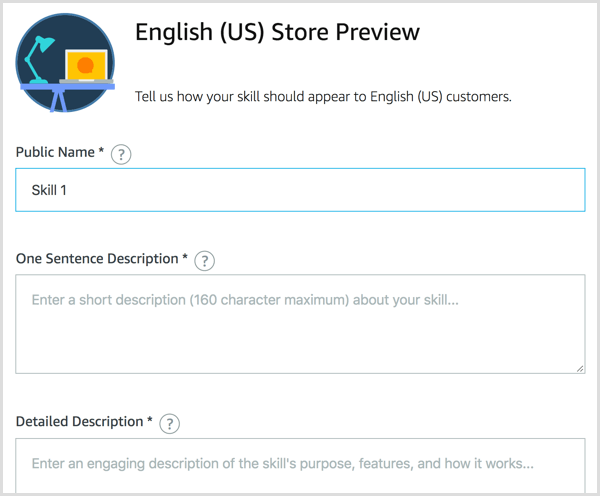
Poniżej tego podać bardziej wyczerpujący opis swoich umiejętności. Uwzględnij informacje o wszelkich wymaganiach wstępnych(np. wymagania dotyczące sprzętu lub konta) oraz szczegółowe instrukcje dla użytkowników, aby rozpocząć. Ten opis pojawia się w obszarze About This Skill dla twojej umiejętności w sklepie Alexa.
Uwaga: Możesz pominąć przykładowe pola fraz, ponieważ te informacje są już wbudowane.
Następnie przewiń w dół i prześlij swoje małe i duże ikony umiejętności. Zalecany jest rozmiar 108 x 108 dla małej ikony i 512 x 512 pikseli dla dużej ikony umiejętności. Również, wybierz kategorię, która najlepiej opisuje Twoje umiejętności aby ułatwić klientom znalezienie go.
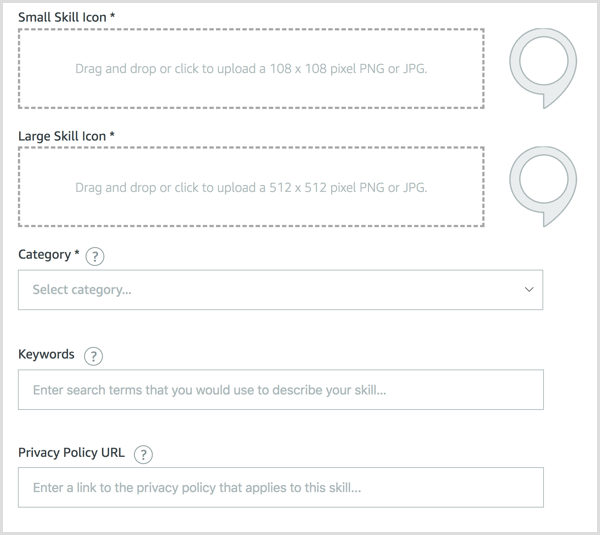
Pamiętaj, że użytkownicy mogą wyszukiwać umiejętności w sklepie Alexa i na Amazon.com, więc dodaj proste wyszukiwane słowa, które odnoszą się do tej umiejętności lub ją opisują. Chcesz, aby użytkownicy mogli go łatwo znaleźć. Dodaj spacje lub przecinki między wyszukiwanymi hasłami.
Wreszcie, link do Twojej polityki prywatności i warunków użytkowania które odnoszą się do tej umiejętności. Kiedy skończysz, kliknij Zapisz i kontynuuj.
6. Odpowiedz na pytania dotyczące prywatności, zgodności i dostępności
Następnie musisz odpowiedzieć na kilka pytań dotyczących prywatności i zgodności. Kiedy skończysz, kliknij Zapisz i kontynuuj.
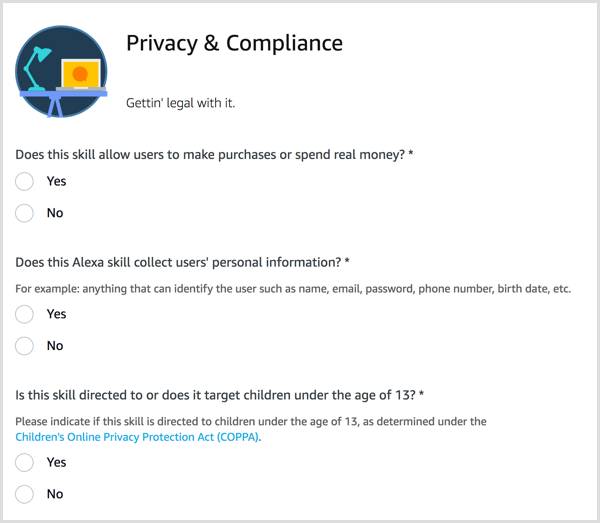
Na następnej stronie odpowiedz na pytania dotyczące dostępności. Jeśli wybierzesz Publiczny w pierwszym pytaniu (Kto powinien mieć dostęp do tej umiejętności?), Twoja umiejętność zostanie wysłana do Amazon, a oni ją sprawdzą. Jeśli nie ma certyfikatu, powiedzą Ci, co musisz zrobić, i będziesz musiał wrócić i to naprawić. Kliknij Zapisz i kontynuuj kiedy skończysz.
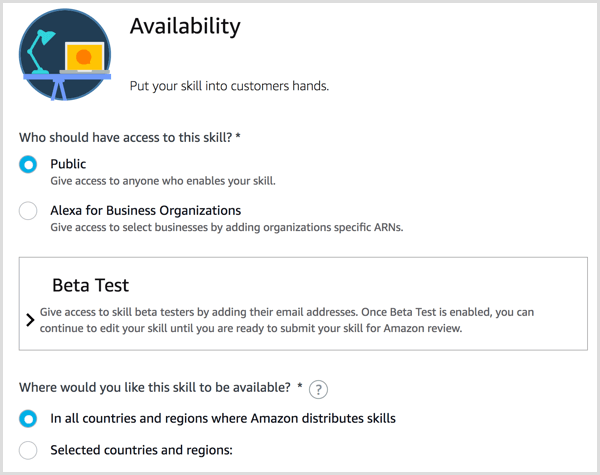
# 7: Prześlij swoje umiejętności do przeglądu
Ostatnim krokiem przed przesłaniem swoich umiejętności do Amazon jest przeprowadzić kontrolę poprawności. Na stronie Przesyłanie Amazon wyświetli listę wszelkich poprawek, które musisz wprowadzić w swoim zgłoszeniu. Kiedyś wprowadź wszystkie wymagane poprawki, KliknijZgłoś do recenzji. Twoje zgłoszenie zostanie następnie przesłane do Amazon w celu zatwierdzenia.
Pamiętaj, że za każdym razem, gdy edytujesz swoją umiejętność, musisz przesłać ją ponownie do zatwierdzenia.
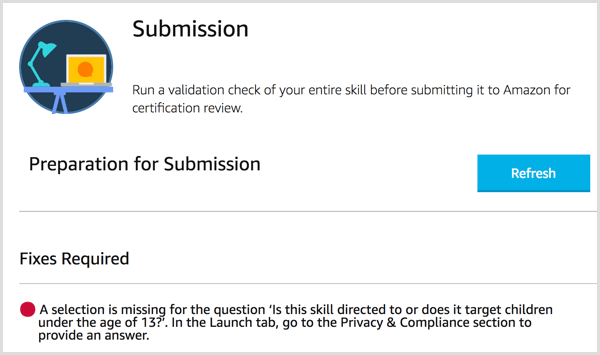
# 8: Nagraj i opublikuj swoje Flash Briefing
Po skonfigurowaniu kanału informacyjnego możesz nagrać swój pierwszy plik audio, który może trwać do 10 minut. Możesz użyj dowolnej aplikacji, która umożliwia tworzenie plików MP3 lub MP4, Jak na przykład:
- Śmiałość (bezpłatnie dla Windows i Mac OS)
- Zespół garażowy (jest instalowany z systemem Mac OS)
- Zencastr (internetowa, z bezpłatnym abonamentem)
- Kotwica (mobilny, bezpłatny)
Po zakończeniu nagrywania prześlij plik do SoundUp, Effct, Storyline lub dowolnego używanego narzędzia.
Jeśli używasz SoundUp, Zaloguj sie i kliknij Moje dźwięki u góry ekranu. Po lewej, kliknij Dodaj nową odprawę.
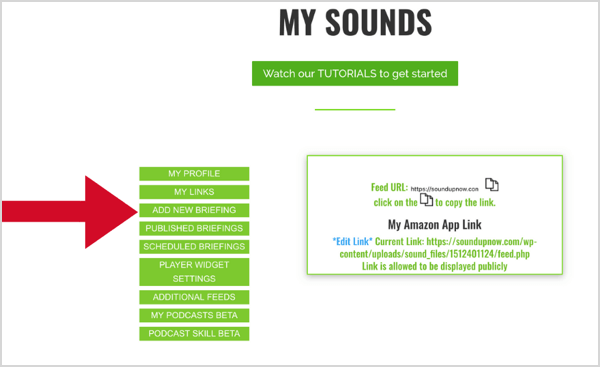
W polu Dodaj nowe podsumowanie po prawej stronie wpisz nazwę swojego odcinka. Jako plik danych wybierz Podstawowe. Wybierz plik audio i datę, kiedy chcesz opublikować odcinek. „Link Czytaj więcej” jest opcjonalny, ale pojawi się na liście Twoich umiejętności w sklepie Amazon Alexa.
Wskazówka dla profesjonalistów: użyj „linku Czytaj więcej”, aby skierować ludzi na stronę z notatkami programu, post na blogu lub stronę sprzedaży.
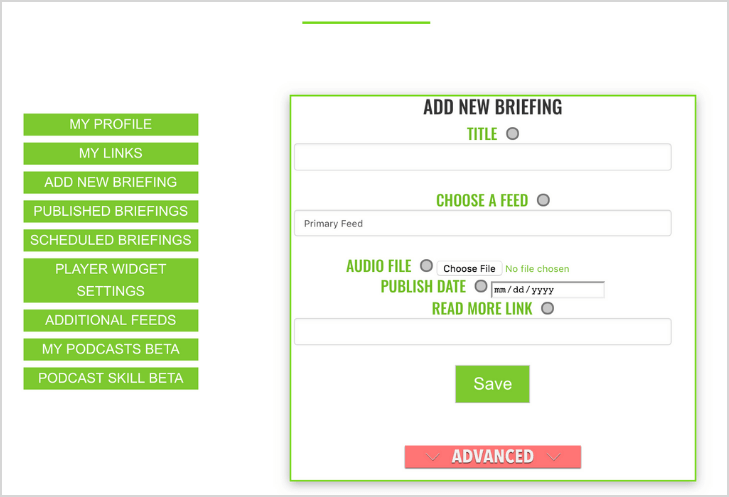
Kolejny, kliknij Wybierz plik i prześlij swój plik audio. Wybierz datę publikacji i kliknij Zapisz nowy aby dodać dźwięk. Możesz zaplanować z wyprzedzeniem dowolną liczbę odpraw.
Twoja umiejętność flashowania jest teraz włączona. Aby wyświetlić podgląd, zapytaj Alexę, „Alexa, zagraj w moją flashową odprawę”, i powinieneś usłyszeć swoją odprawę głośno i wyraźnie.
# 9: Mierz statystyki
Aby sprawdzić dane analityczne dotyczące odprawy flashowej, przejdź do swojej Konsoli programisty i kliknij Zmierz.
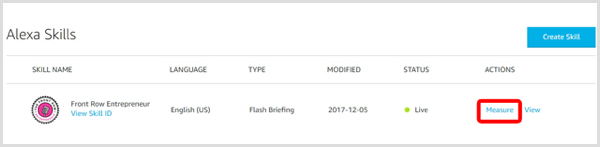
Możesz wybierz jedną z kilku opcji przedziału czasu (Dzisiaj, Wczoraj, Ostatnie 7 dni, Ostatnie 30 dni i Zakres niestandardowy) i zobacz większość wszystkich informacji, które musisz znać.
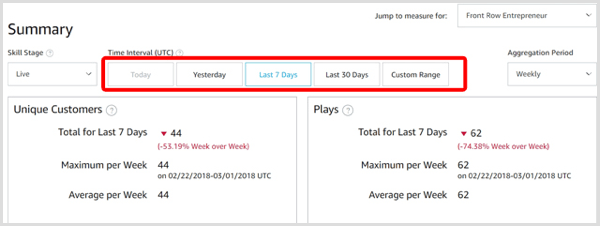
Możesz też zmienić wykres z widoku wykresu na widok siatki klikając ikony po lewej stronie ikony pobierania.
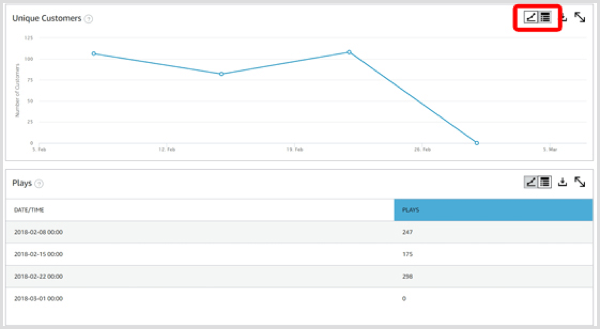
# 10: Promuj swoje Flash Briefing
Aby zdobyć słuchaczy i subskrybentów, promuj swoje flashowe podsumowanie w taki sam sposób, w jaki promujesz swojego bloga lub podcast. Napisz post w mediach społecznościowych, wyślij wiadomość e-mail do swoich subskrybentów, dodaj link do podpisu e-mail i dołącz link do swoich profili społecznościowych.
Do podziel się odprawą, przejdź do swoich umiejętności w sklepie Alexa Skills i kliknij przycisk Udostępnij.
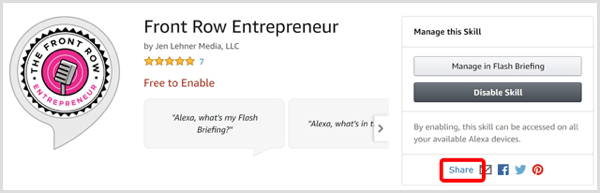
Wtedy będziesz zobacz link, który możesz udostępnić. Miej ten link pod ręką na cyfrowej notatce, aby móc go udostępniać wszędzie i często!
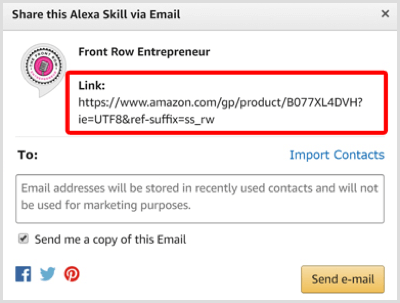
Wniosek
Można śmiało powiedzieć, że tego rodzaju aktualizacje dźwiękowe pozostaną niezmienione, niezależnie od tego, czy są dostarczane przez Alexę jako krótkie podsumowanie, czy w przyszłości przez Google Home lub Apple HomePod. Dla marketerów kluczem do maksymalizacji potencjału tego nowego medium jest konsekwentne publikowanie briefingów, używanie odpowiednich słów kluczowych i promowanie swoich umiejętności we wszystkich kanałach w celu budowania grona odbiorców.
Co myślisz?Czy subskrybujesz jakieś krótkie briefingi? Czy rozważysz utworzenie własnego odprawy flashowej? Podziel się swoimi przemyśleniami w komentarzach poniżej.